For at logge på med MitID på android-telefoner, skal du følge denne korte vejledning trin for trin. I bunden af siden, kan du også se en video, hvor vejledningen bliver fuldført.
Sådan logger du på med dit MitID på en Android telefon
- Tryk på de tre prikker øverst i højre hjørne
Image
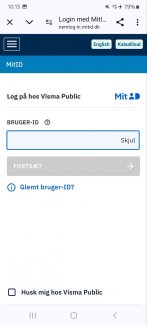
- Tryk på “Åbn i Chrome”. Her kan der stå andet, hvis du anvender en anden standard browser på din telefon.
Image
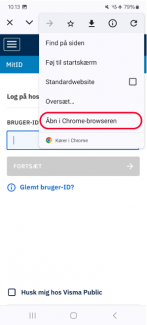
- Skriv dit MitID bruger-id
Image
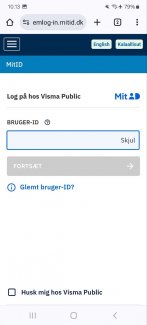
- Tryk på “Åbn MitID app”
Image

- Godkend i MitID appen
Image
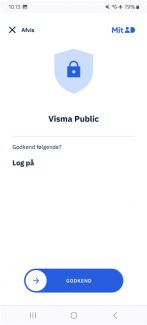
- Tryk på “Afslut”
Image
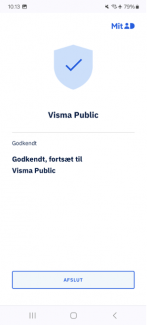
Du kan nu enten selv gå tilbage til din LetDialog app eller ved at klikke 'Fortsæt' på banneret “Vil du fortsætte til LetDialog?” i toppen af skærmen. Herefter vil LetDialog appen åbne og lukke dig ind.
Du har nu mulighed for at aktivere Face ID eller Touch ID til fremtidige login.
Image
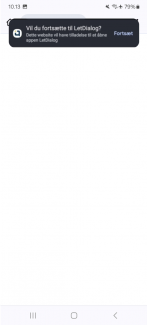
Se en videogennemgang af ovenstående guide:
